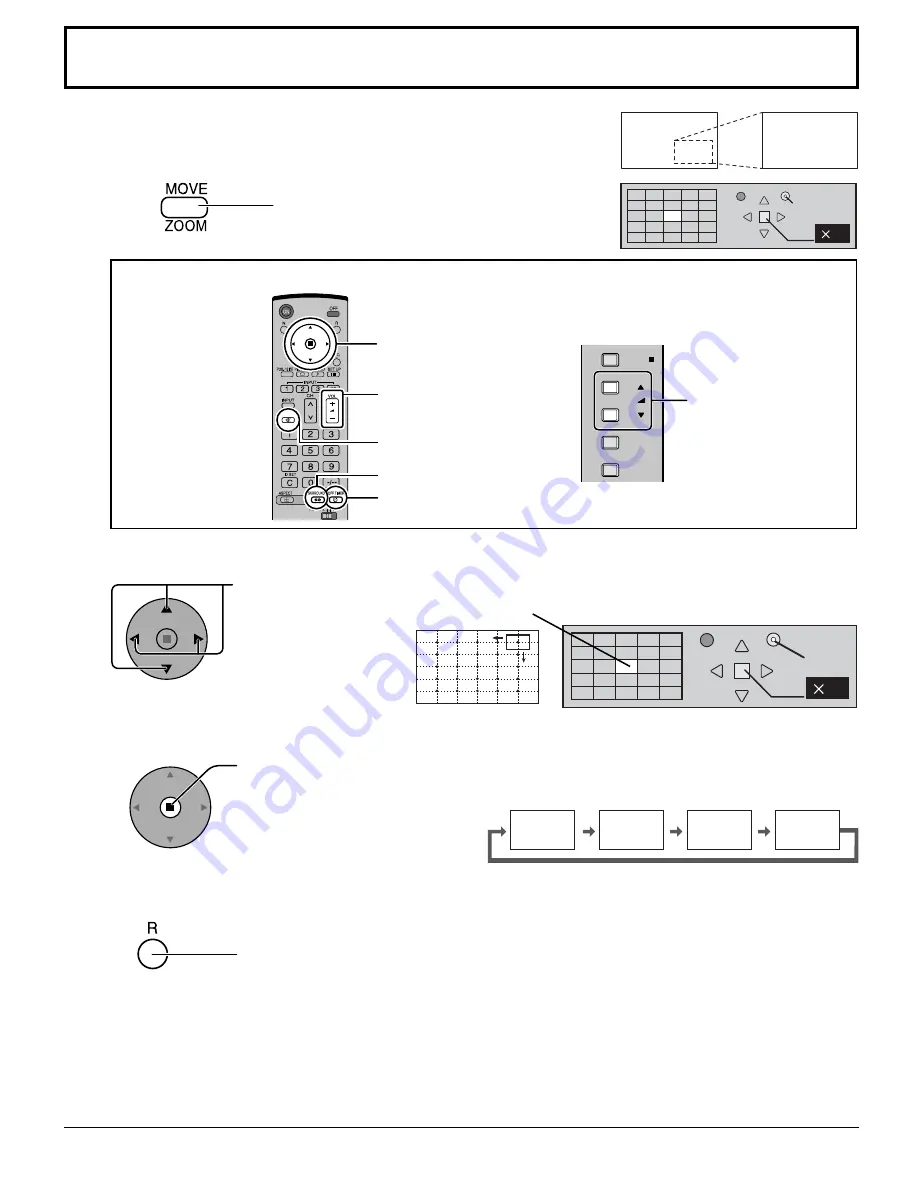
1
Salir
2
Salir
2
×
1
×
2
×
3
×
4
INPUT
MENU
VOL
ENTER/
+
/
-
/
22
Zoom digital
Esto muestra una parte designada de la imagen visualizada que ha sido aumentada.
1
Visualice la guía de operaciones.
Pulse para tener acceso al zoom digital.
La guía de operaciones se visualizará.
Seleccione el área de la imagen que va a ampliar.
Presione sobre la parte que va a ampliar para seleccionarla.
Retorno a la visualización normal (salida del modo del zoom digital).
Púlselo para salir del modo del zoom digital.
Notas:
• Cuando se desconecte la alimentación (incluyendo la operación “Temporizador”), la función del zoom digital se desactivará.
• La función del zoom digital no se podrá seleccionar en los estados de operación siguientes:
Operación “Multi-viewer” (P and P, P out P, P in P). (vea la página 19)
Cuando Preparación para MULTI DISPLAY está en Encendido (vea la página 45).
Cuando
Confi g. retrato está en Encendido (vea la página 48).
Cuando Protec. pantalla (excepto para Imagen negativa) está funcionando (vea la página 37).
• Mientras está funcionando el zoom digital, “Ajuste de Pos./Tamaño” no se pueden utilizar.
Seleccione el aumento requerido para la visualización ampliada.
Cada vez que se presione este botón, el factor de aumento cambiará.
Esto se muestra en la imagen que está siendo visualizada.
3
2
4
El cursor se moverá.
Botón VOL
Botón MUTE
Botón SURROUND
Botón OFF TIMER
Botón
POSICIÓN / ACTION
Botón VOL
[Unidad]
Superfi cie lateral derecha
Durante el empleo del zoom digital sólo se podrán utilizar los botones siguientes.
[Transmisor]
Summary of Contents for TH-103PF12U
Page 66: ...66 Certificado de Garant a...
Page 68: ...68...
Page 69: ...69 Memo...
Page 70: ...70 Memo...
Page 71: ...71 Memo...
















































